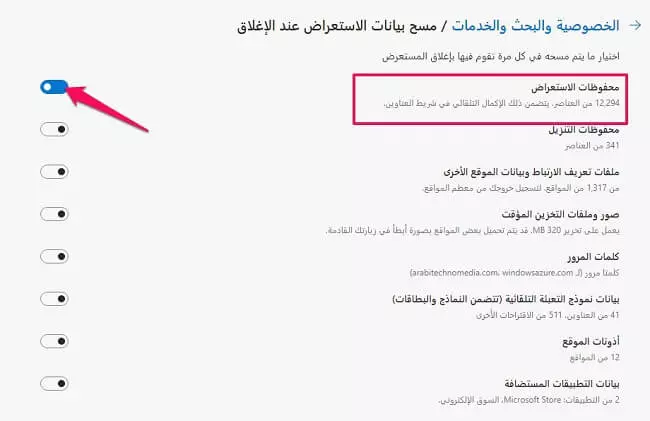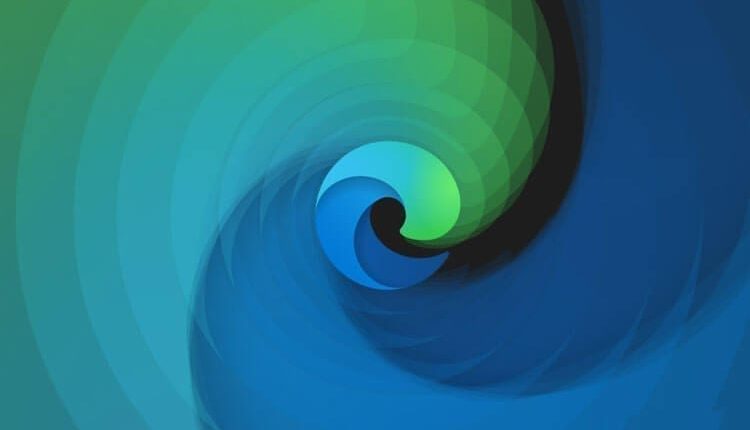
كيفية حذف السجل تلقائيًا في متصفح مايكروسوفت ايدج في كل مرة يتم فيها غلق المتصفح
حذف السجل تلقائيًا في متصفح مايكروسوفت ايدج في كل مرة يتم فيها غلق المتصفح ، واحد من أبرز مستعرضات الويب على مستوى العالم، والذي يأتي بقدرات مميزة جدًا هو متصفح Microsoft Edge. حيث تم تطوير هذا المتصفح من قِبل الشركة العريقة في مجال التكنولوجيا مايكروسوفت. يضم هذا المتصفح العديد من المزايا التي يستطيع من خلالها مصارعة وتحدي باقي المتصفحات الأخرى. والتي تعتبر في الواقع هي مزايا توفر على المستخدم الكثير من الوقت والجهد أثناء وخلال وحتى بعد أن تم الانتهاء من استخدامه. ولعل هناك ميزة لا يعلم الكثير منكم فيها، وهي حذف السجل تلقائيًا في متصفح مايكروسوفت ايدج في كل مرة يتم فيها غلق المتصفح تامًا. مما يعطيك جرعة من الخصوصية والأمان بعد استخدام هذا المتصفح. فدعونا نتعرف على ذلك في هذا الموضوع.
حذف سجل التصفح تلقائيًا في متصفح Microsoft Edge
لا يقل متصفح Edge الجديد والمحسّن من شركة Microsoft أهمية وقوة عن متصفح Google Chrome عندما يتعلق الأمر بالميزات الوفيرة. فعلى الرغم من أن متصفح جوجل كروم هو الآن أفضل متصفح ويب لأجهزة الكمبيوتر المكتبية، إلا أنه لا يزال يفتقر إلى العديد من الميزات الأساسية. أيضًا، من السلبيات التي تجعلنا نبتعد قليلًا في استخدام هذا المتصفح على الحاسوب، هو سوء إدارة الذاكرة العشوائية RAM مما يسبب في ثقل وبطء في المتصفح والجهاز ككل.
ولكن على العكس نجد أن متصفح مايكروسوفت ايدج الجديد من Microsoft سريع جدًا، ويستخدم الآن محركًا يستند إلى بيئة Chromium. هذا يعني أنه يمكنك الآن تثبيت إضافات وسمات Chrome على متصفح Edge بكل سهولة. من بين جميع ميزات متصفح Edge الأخرى، كانت علامات تبويب السكون وعلامات التبويب العمودية والتي تعتبر هي الأبرز من بين كل المزايا في هذا المتصفح. يوفر متصفح Edge المحسّن أيضًا الكثير من ميزات الأمان المفيدة مثل الوضع الخاص، وحماية التتبع، وما إلى ذلك.
اقرأ أيضًا: طريقة أخذ لقطة شاشة طولية لأي صفحة ويب من خلال متصفح مايكروسوفت ايدج
ولكن إذا كنت شخصًا يأخذ الأمان والخصوصية على محمل الجد، فقد لا ترغب في أن يحتفظ متصفح Edge بسجل دائم لكل موقع قمت بزيارته. حيث يحتوي متصفح Microsoft Edge الجديد على ميزة تعمل تلقائيًا على تدمير كل محفوظات السجل الخاصة بك في كل مرة تقوم فيها بإنهاء البرنامج. تختلف الجودة عن وضع InPrivate، حيث أنه يقوم بحفظ السجل الخاص بك ولا يقوم بحذفه إلا عندما تقوم بغلق البرنامج. وهذا الأمر لا نجده في الوضع الخفي في المتصفح، ففي الوضع الأخير لا يتم عمل سجل إطلاقًا من الأساس. فإذا كنت تستخدم حاسوب عام ولا ترغب في أن يصل الآخرون إلى سجلك بعد التصفح. فيمكنك الآن أن تقوم بحذف هذا السجل بمجرد غلق المتصفح.
كيفية حذف السجل تلقائيًا في متصفح مايكروسوفت ايدج في كل مرة يتم فيها غلق المتصفح
ميزة حذف السجل بمجرد إنهاء متصفح ايدج لا نجدها إلى في هذا المتصفح الأخير. فكل ما عليك هو أن تقوم بتحديث المتصفح إلى آخر نسخة منه ومن ثم البدء بتطبيق هذه الخطوات التي سنقدمها لكم في الأسفل واحدة تلو الأخرى.
خطوات حذف السجل تلقائيًا في متصفح مايكروسوفت ايدج
بادئ ذي بدء، افتح متصفح Microsoft Edge على جهاز الكمبيوتر الخاص بك. وهذا بعد أن تم تحديث المتصفح إلى نسخته الأخيرة.
انقر الآن على النقاط الثلاث، كما هو موضح في الصورة أدناه. حيث أن هذه النقاط الثلاث تضم تحتها قائمة خاصة ببعد من أدوات المتصفح.
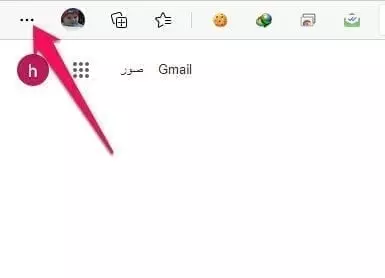
من القائمة التي انسدلت لديك في المتصفح، قم بتحديد خيار الإعدادات أو Settings.
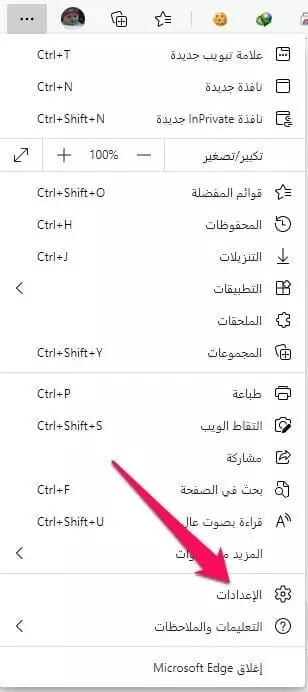
في قائمة الإعدادات، انقر فوق الخيار اختر ما تريد مسحه في كل مرة تغلق فيها المتصفح، وهذا بعد أن قمت بتحديد قسم الخصوصية والأمان.
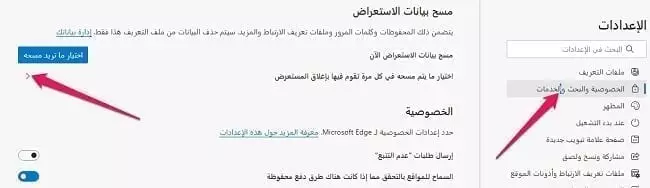
في الصفحة التالية، حدد نوع البيانات التي تريد مسحها. لإزالة سجل التصفح، قم بتمكين زر التفعيل عند خيار محفوظات الاستعراض. كما ويمكنك تحديد المزيد من الخيارات التي تريد من هذه القائمة غير سجل التصفح.